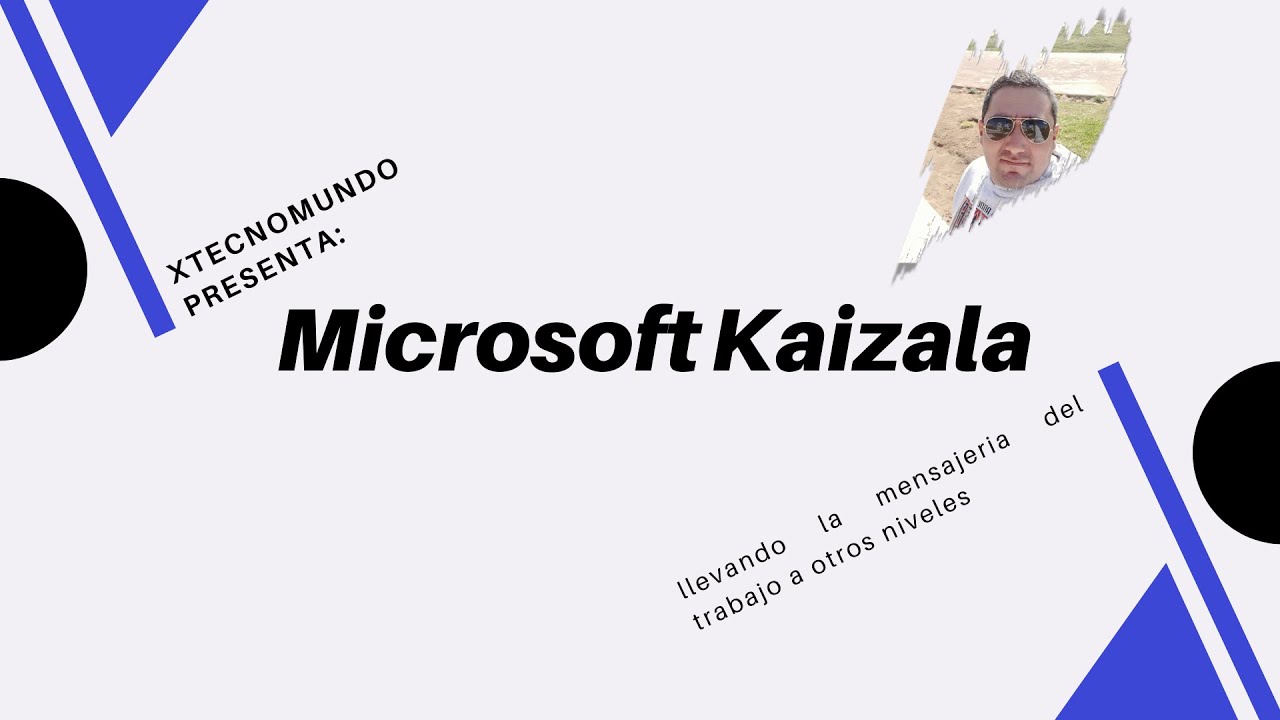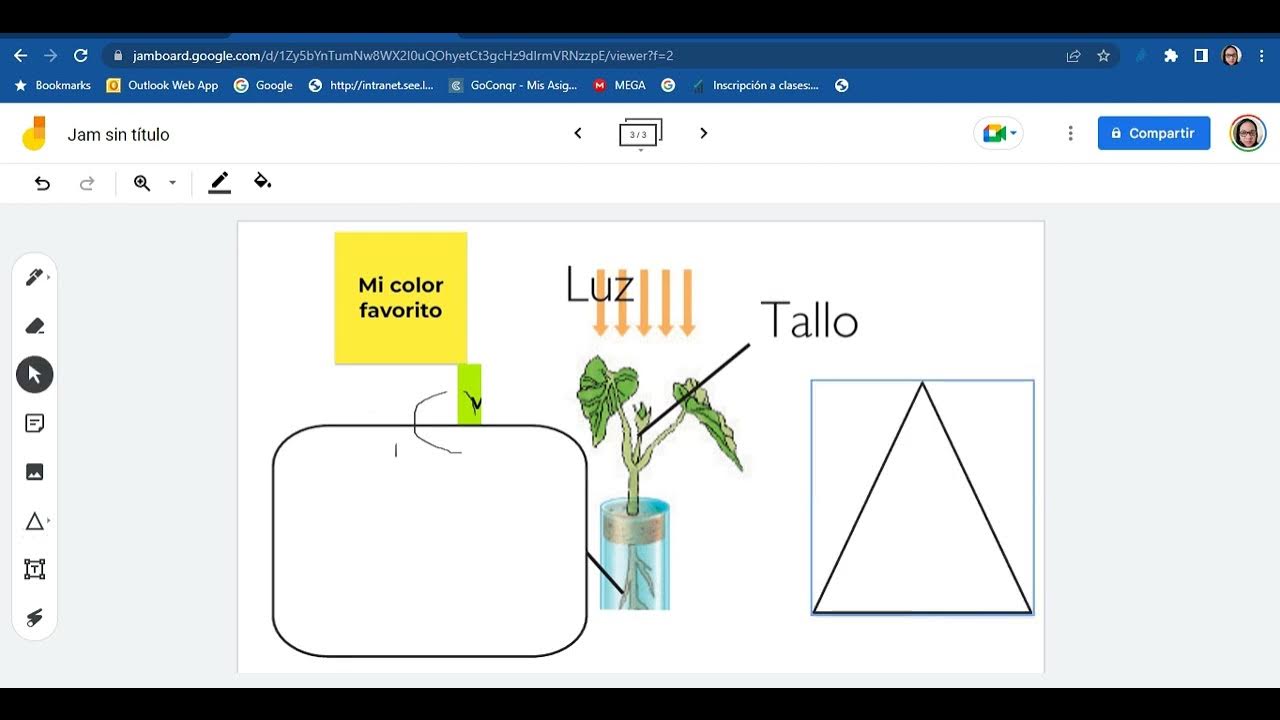Uso de Whiteboard
Summary
TLDREn este video se presenta Microsoft Whiteboard, una aplicación de Office 365 que permite a los docentes crear y compartir pizarras interactivas con sus estudiantes. Se muestran las herramientas disponibles, como notas, texto, formas, imágenes, enlaces, videos y reacciones, así como la opción de seleccionar y mover objetos en la pizarra. Además, se explica cómo compartir la pizarra mediante enlaces o correos electrónicos, permitiendo que los estudiantes puedan editar o solo visualizar el contenido. Finalmente, se destaca la posibilidad de guardar y exportar la pizarra para mantener un historial de la clase y proporcionar retroalimentación de manera sencilla.
Takeaways
- 😀 Whiteboard de Office 365 es una herramienta interactiva que permite realizar actividades educativas con los estudiantes.
- 😀 Se accede a Whiteboard a través de la cuenta de correo de Office 365 y las aplicaciones disponibles.
- 😀 La herramienta permite crear notas, textos, formas, reacciones, imágenes, plantillas, documentos, enlaces y videos.
- 😀 Los objetos en el Whiteboard se pueden seleccionar y mover usando la opción de selección.
- 😀 Se puede personalizar el color de las notas según la actividad educativa que se esté realizando.
- 😀 Es posible compartir el Whiteboard con estudiantes mediante correo electrónico o enlaces, eligiendo si pueden editar o solo visualizar.
- 😀 Se pueden configurar restricciones de acceso para que solo personas autorizadas puedan interactuar con el Whiteboard.
- 😀 Los estudiantes pueden interactuar agregando notas, reacciones o contenido según las indicaciones del docente.
- 😀 Al finalizar la clase, el Whiteboard puede exportarse como imagen para compartir a través de WhatsApp o correo electrónico.
- 😀 Whiteboard permite guardar un historial de la clase y dar retroalimentación basada en las actividades previamente realizadas.
Q & A
¿Cómo se accede a Whiteboard dentro de Office 365?
-Se accede iniciando sesión con el correo electrónico en Office 365, luego navegando al menú de aplicaciones y seleccionando Whiteboard.
¿Qué herramientas principales se encuentran en Whiteboard?
-Whiteboard ofrece herramientas como la selección de objetos, creación de notas y textos, inserción de formas, imágenes, reacciones, plantillas, documentos, enlaces y videos.
¿Cómo se puede personalizar una nota en Whiteboard?
-Al crear una nota, se puede elegir el color dependiendo de la actividad que se esté realizando, permitiendo diferenciar o resaltar información.
¿De qué maneras se puede compartir un Whiteboard con los estudiantes?
-Se puede compartir ingresando los correos de los estudiantes para que editen o solo vean la pizarra, o configurando un enlace de acceso que puede ser restringido o abierto según la configuración de la cuenta.
¿Qué acciones pueden realizar los estudiantes en la pizarra compartida?
-Los estudiantes pueden agregar notas, reacciones o interactuar con otros elementos según las instrucciones del docente.
¿Qué ventajas tiene usar Whiteboard en comparación con una pizarra tradicional?
-Permite crear actividades interactivas, colaborar en tiempo real, integrar multimedia y guardar un historial de las clases para revisiones o retroalimentación.
¿Qué se puede hacer al finalizar la clase con el Whiteboard?
-Se puede exportar la pizarra completa como imagen y compartirla con los estudiantes a través de correo electrónico, WhatsApp u otros medios, manteniendo un registro de la clase.
¿Qué similitudes tiene Whiteboard con otras aplicaciones de pizarra digital?
-Whiteboard es similar a aplicaciones como Jamboard o pizarras interactivas tradicionales (IWB), ya que permite la creación de actividades, interacción de los estudiantes y guardado de contenido.
¿Qué se debe hacer si se desea que solo ciertas personas tengan acceso a la pizarra?
-Se debe activar la opción de acceso restringido y enviar el enlace solo a los correos de las personas autorizadas, garantizando que otros no puedan acceder.
¿Por qué es útil que los estudiantes exploren Whiteboard por sí mismos?
-Permite que descubran todas las posibilidades de la herramienta, fomentando la participación, el aprendizaje autónomo y la comprensión de las funcionalidades disponibles.
¿Qué tipos de contenido multimedia se pueden agregar a Whiteboard?
-Se pueden agregar imágenes, videos, documentos, enlaces y plantillas, además de notas, texto y reacciones.
Outlines

このセクションは有料ユーザー限定です。 アクセスするには、アップグレードをお願いします。
今すぐアップグレードMindmap

このセクションは有料ユーザー限定です。 アクセスするには、アップグレードをお願いします。
今すぐアップグレードKeywords

このセクションは有料ユーザー限定です。 アクセスするには、アップグレードをお願いします。
今すぐアップグレードHighlights

このセクションは有料ユーザー限定です。 アクセスするには、アップグレードをお願いします。
今すぐアップグレードTranscripts

このセクションは有料ユーザー限定です。 アクセスするには、アップグレードをお願いします。
今すぐアップグレード5.0 / 5 (0 votes)